電子ブックの操作方法と推奨閲覧環境
ページ表示
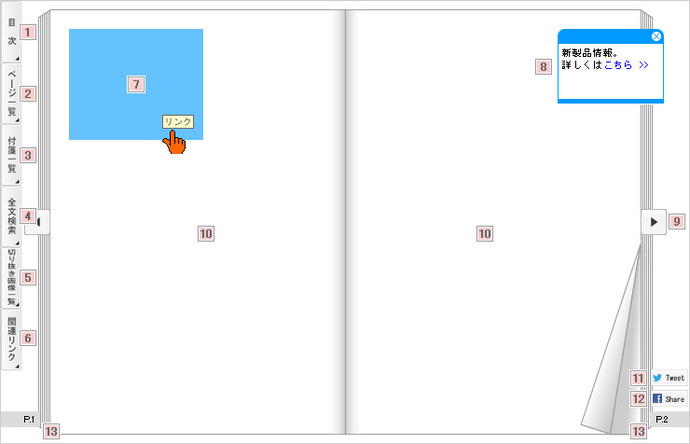
1 目次
目次を表示します。
詳しくは目次操作方法をご覧ください。
※表示が無い場合があります。
2 ページ一覧
ページ一覧を表示します。
詳しくはページ一覧操作方法をご覧ください。
3 付箋一覧
付箋一覧を表示します。
詳しくは付箋一覧操作方法をご覧ください。
4 全文検索
任意のキーワードを指定して、全文検索が行えます。
詳しくは全文検索操作方法をご覧ください。
※該当機能がご利用になれない場合があります。
5 切り抜き画像一覧
切り抜き画像一覧を表示します。
詳しくは切り抜き画像一覧操作方法をご覧ください。
※該当機能がご利用になれない場合があります。
6 関連リンク
関連リンクを表示します。
詳しくは関連リンク操作方法をご覧ください。
※表示が無い場合があります。
7 ページ内リンク
領域内をクリックすると、関連するページへ移動、または関連するWebサイトが別ウインドウで表示されます。
※表示が無い場合があります。
8 お知らせ
運用者からのお知らせです。
×印をクリックして一時的に削除できます。
※表示が無い場合があります。
9 ページめくり
1ページ移動します。数ページ先に移動する場合、連続してボタンを押す事で1ページずつめくり終わるのを待たずに操作できます。
10 拡大
ページ内をクリックして、クリック箇所を中心にページを拡大表示できます。
11 Tweetボタン
Twitterに閲覧中ページのURLを投稿できます。
※該当機能がご利用になれない場合があります。
12 Shareボタン
Facebookで閲覧中ページのURLを共有できます。
※該当機能がご利用になれない場合があります。
13 ページ番号
現在表示されているページのページ番号です。
メニューバー

1 検索
検索入力欄に検索キーワードを入力し、検索ボタンをクリックする事で検索結果が表示されます。
スペース区切りで複数キーワードを指定した場合、ラジオボタンでAND検索(全てのキーワードを含む)、OR検索(いずれかのキーワードを含む)を切り替える事ができます。
※該当機能がご利用になれない場合があります。
2 クリア
検索条件をクリアします。
3 自動めくり
自動的にページをめくってページを表示できます。
詳しくは自動めくり操作方法をご覧ください。
※登録が1ページのみの場合は表示されません。
4 付箋
ページ上をクリックする事で付箋を貼る事ができます。
詳しくは付箋操作方法をご覧ください。
5 メモ
メモパレットを表示し、線画を書く事ができます。
詳しくはメモ操作方法をご覧ください。
6 印刷
印刷パレットを表示し、ページ画像を印刷する事ができます。
詳しくは印刷操作方法をご覧ください。
※該当機能がご利用になれない場合があります。
7 PDF
PDF表示パレットを表示し、ページPDFを表示する事ができます。
詳しくはPDF表示操作方法をご覧ください。
※該当機能がご利用になれない場合があります。
8 先頭・最終ページ
先頭・最終ページに直接移動します。
9 前へ・次へ
1ページ移動します。数ページ先に移動する場合、連続してボタンを押す事で1ページずつめくり終わるのを待たずに操作できます。
ボタンを長押しする事で継続して先のページに移動します。
10 スクロールバー
つまみをドラッグしてページを移動する事ができます。
詳しくはスクロールバー操作方法をご覧ください。
11 ページに移動
入力欄に閲覧したいページ番号を入力し、ページに移動ボタンをクリックする事で指定ページに移動する事ができます。
※登録が1ページのみの場合は表示されません。
12 拡大
表示されている範囲の中央を中心にページを拡大表示します。
13 縮小
表示されている範囲の中央を中心にページを縮小表示します。
14 切り抜き
ページ上をドラッグして任意の範囲を切り抜く事ができます。
詳しくは切り抜きモードをご覧ください。
※該当機能がご利用になれない場合があります。
15 表示切替
ページの表示方法を切り替える事ができます。
詳しくは表示切替方法をご覧ください。
16 オプション
設定を切り替えるオプションを表示します。
詳しくはオプション操作方法をご覧ください。
17 ヘルプ
操作方法及び動作推奨環境のページを表示します。
※現在ご覧頂いているページです。
目次
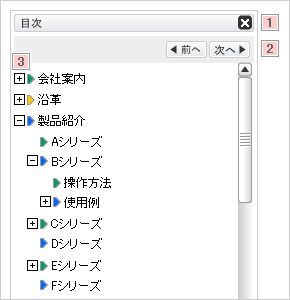
1 閉じる
目次を閉じます。
2 前へ・次へ
目次1階層目の表示件数が25件を超えた場合、目次を切り替える事が可能です。
3 目次
目次をクリックして対象ページに移動する事ができます。
子階層が有る目次については、行頭の「+」マークをクリックして子階層の目次を表示、「-」マークをクリックして子階層の目次を非表示にできます。
ページ一覧
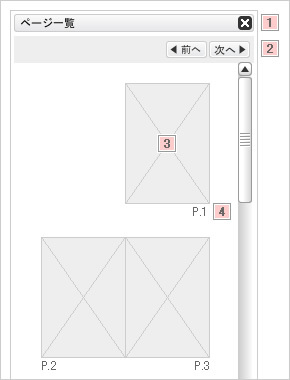
1 閉じる
ページ一覧を閉じます。
2 前へ・次へ
ページの表示件数が見開き10件を超えた場合、ページ一覧を切り替える事が可能です。
3 サムネイル画像
ページのサムネイル画像が表示されます。
4 ページ番号
ページ番号が表示されます。
付箋一覧
※ご利用のブラウザにより、Cookieの削除操作で付箋も削除されます。ご注意ください。
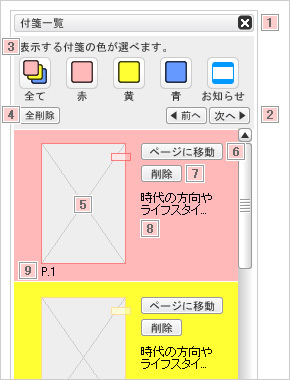
1 閉じる
付箋一覧を閉じます。
2 前へ・次へ
付箋の表示件数が10件を超えた場合、付箋一覧を切り替える事が可能です。
3 色別付箋表示ボタン
貼った付箋を色別で表示する事ができます。
4 全削除
貼り付けた付箋を、全て削除します。
5 サムネイル画像
付箋を貼ったページのサムネイル画像が表示されます。
サムネイル画像には、貼った付箋の色枠が付きます。
6 ページに移動
付箋が貼られているページに移動します。
7 削除
対象となる付箋を削除します。
8 コメント
付箋に入力したコメントの先頭数文字が表示されます。
9 ページ番号
付箋が貼られているページ番号が表示されます。
全文検索
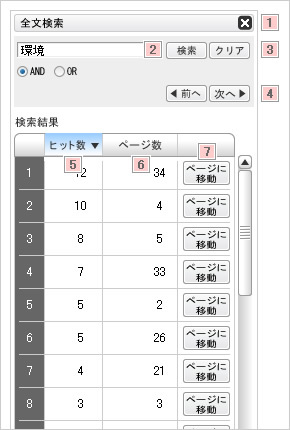
1 閉じる
全文検索を閉じます。
2 検索
検索入力欄に検索キーワードを入力し、検索ボタンをクリックする事で検索結果が表示されます。
スペース区切りで複数キーワードを指定した場合、ラジオボタンでAND検索(全てのキーワードを含む)、OR検索(いずれかのキーワードを含む)を切り替える事ができます。
3 クリア
検索条件をクリアします。
4 前へ・次へ
検索結果の表示件数が25件を超えた場合、検索結果を切り替える事が可能です。
5 ヒット数
見出しをクリックすると、検索結果がヒット数の降順で表示されます。
6 ページ数
見出しをクリックすると、検索結果がページ数の昇順で表示されます。
7 ページに移動
対象ページに移動します。
切り抜き画像一覧
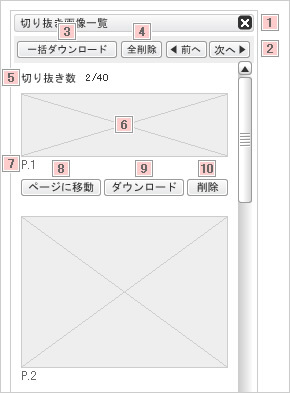
1 閉じる
切り抜き画像一覧を閉じます。
2 前へ・次へ
切り抜き画像の表示件数が25件を超えた場合、切り抜き画像一覧を切り替える事が可能です。
3 一括ダウンロード
切り抜いた画像を一括でダウンロードします。
4 全削除
切り抜いた画像を、全て削除します。
5 切り抜き数
現在切り抜かれている画像の数が表示されます。
6 サムネイル画像
切り抜いた画像のサムネイル画像が表示されます。
7 ページ番号
ページ番号が表示されます。
8 ページに移動
切り抜き元のページに移動します。
9 ダウンロード
対象となる切り抜き画像をダウンロードします。
10 削除
対象となる切り抜き画像を削除します。
関連リンク
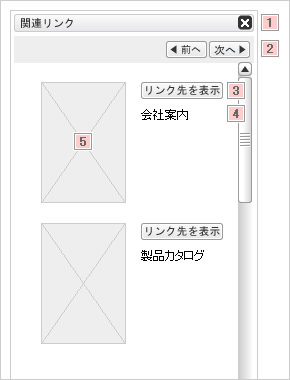
1 閉じる
関連リンクを閉じます。
2 前へ・次へ
関連リンクの表示件数が10件を超えた場合、関連リンクを切り替える事が可能です。
3 リンク先を表示
リンク先のコンテンツを表示します。
4 タイトル
リンク先コンテンツのタイトルが表示されます。
5 サムネイル画像
リンク先コンテンツのサムネイル画像が表示されます。
自動めくり
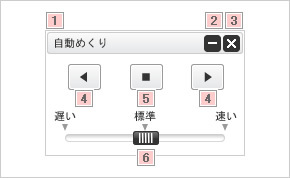
1 タイトルバー
タイトルバーをドラッグして、自動めくりパレット位置を移動する事ができます。
2 表示・最小化
自動めくりパレットの表示、最小化が行えます。
3 閉じる
自動めくりパレットを閉じます。
4 自動めくり
対象の方向に自動的にページをめくります。
5 停止
自動めくりを停止します。
6 自動めくり速度
自動めくりの速度を調整する事ができます。
付箋パレット・付箋
※ご利用のブラウザにより、Cookieの削除操作で付箋も削除されます。ご注意ください。
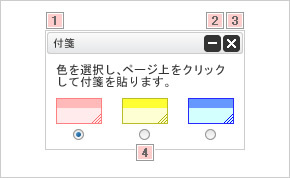
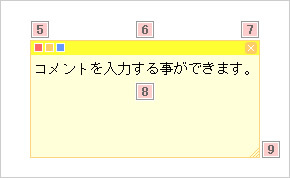
1 タイトルバー
タイトルバーをドラッグして、付箋パレット位置を移動する事ができます。
2 表示・最小化
付箋パレットの表示、最小化が行えます。
3 閉じる
付箋パレットを閉じ、付箋の貼り付けを終了します。
4 付箋
3色の中から1色を選択し、ページ上をクリックする事で付箋を貼る事ができます。
5 カラー選択
3色の中から1色をクリックして、付箋の色を変更する事ができます。
6 付箋
上部バーをドラッグして、付箋の貼り付け位置を移動する事ができます。
7 削除
付箋を削除します。
8 コメントエリア
コメントを入力する事ができます。
9 付箋サイズ
付箋の右下をドラッグして、付箋の大きさを調整する事ができます。
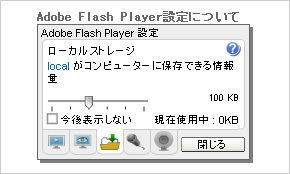
お客様の環境により、使用できる枚数が制限される場合がございます。制限枚数を増やす場合は、右クリックでメニューを開き、[設定...]より「Adobe Flash Player設定」のローカルストレージの容量を増やしてください。(左図参照)
また、制限枚数を超えた場合にも、「Adobe Flash Player設定」画面が表示されますので、その場合は「許可」ボタンをクリックしてください。
メモ
※ご利用のブラウザにより、Cookieの削除操作でメモも削除されます。ご注意ください。
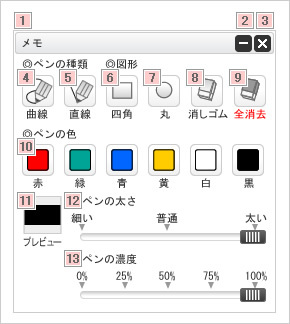
1 タイトルバー
タイトルバーをドラッグして、メモパレット位置を移動する事ができます。
2 表示・最小化
メモパレットの表示、最小化が行えます。
3 閉じる
メモパレットを閉じます。
4 曲線
ドラッグで曲線を書く事ができます。
5 直線
ドラッグで直線を書く事ができます。
6 四角
ドラッグで四角を書く事ができます。
7 丸
ドラッグで丸を書く事ができます。
8 消しゴム
消したい書き込みをクリック、またはドラッグで選択して消す事ができます。
9 全て消去
全ての書き込みを削除します。
10 ペンの色
ペンの色を選択する事ができます。
11 プレビュー
ペンの濃度、太さがプレビュー表示されます。
12 ペンの太さ
ペンの太さを調節する事ができます。
13 ペンの濃度
ペンの濃度を調節する事ができます。
印刷
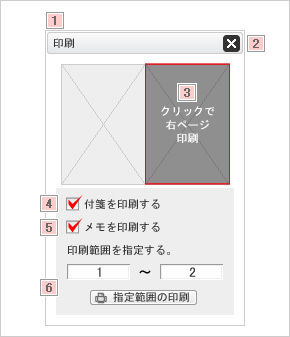
1 タイトルバー
タイトルバーをドラッグして、印刷パレット位置を移動する事ができます。
2 閉じる
印刷パレットを閉じます。
3 クリックで左(右)ページ印刷
対象ページをクリックしてページを印刷します。
※該当機能がご利用になれない場合があります。
4 付箋を印刷する
ページ上に貼り付けられた付箋を合わせて印刷する事ができます。
※該当機能がご利用になれない場合があります。
5 メモを印刷する
ページ上に書き込んだメモを合わせて印刷する事ができます。
※該当機能がご利用になれない場合があります。
6 指定範囲の印刷
指定範囲のページを印刷します。
※該当機能がご利用になれない場合があります。
PDF表示
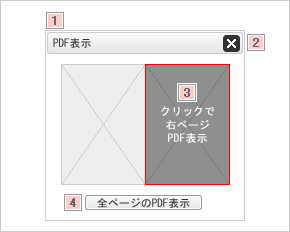
1 タイトルバー
タイトルバーをドラッグして、PDF表示パレット位置を移動する事ができます。
2 閉じる
PDF表示パレットを閉じます。
3 クリックで左(右)ページPDF表示
対象ページをクリックすると、ページPDFが別ウインドウで開きます。
※該当機能がご利用になれない場合があります。
4 全ページのPDF表示
全ページ分のPDFが別ウインドウで開きます。
※該当機能がご利用になれない場合があります。
スクロールバー
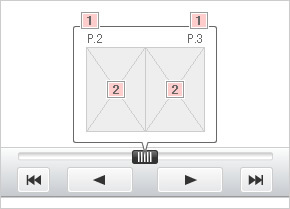
1 ページ番号
ページ番号が表示されます。
2 サムネイル画像
ページのサムネイル画像が表示されます。
拡大表示
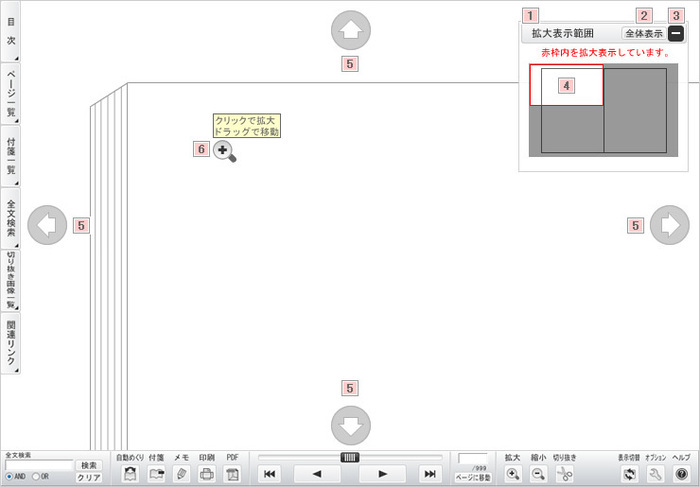
1 タイトルバー
タイトルバーをドラッグして、拡大表示範囲ウインドウ位置を移動する事ができます。
2 全体表示
拡大表示を終了し、全体表示に戻ります。
3 表示・最小化
拡大表示範囲ウインドウの表示、最小化が行えます。
4 拡大表示範囲
現在拡大表示されている範囲が、赤枠で表示されます。
赤枠をドラッグ、または見開き内をクリックする事で、表示範囲を移動できます。
5 表示範囲移動ボタン
移動したい方向のボタンにマウスオーバーする事で、表示範囲を移動できます。
それ以上該当方向に移動できない場合、ボタンは表示されません。
6 クリックで拡大(縮小)・ドラッグで移動
ページ上をクリックする事で拡大(縮小)、ドラッグする事で表示範囲を移動できます。
切り抜きモード
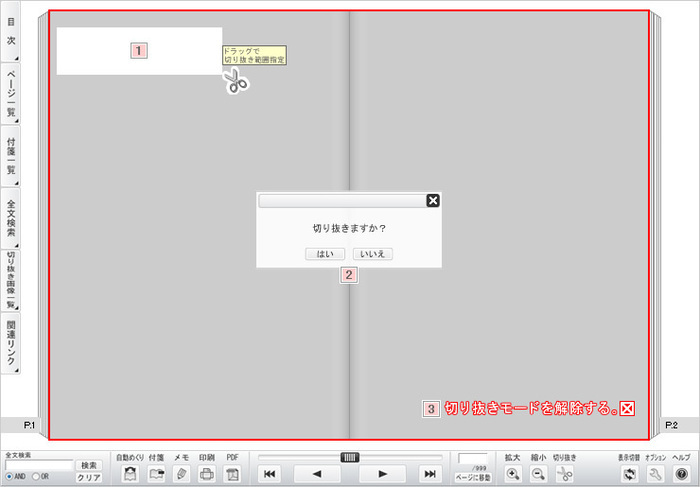
1 切り抜き範囲
ドラッグで切り抜き範囲を選択します。
2 切り抜き確認
「はい」をクリックすると選択範囲を切り抜き、「いいえ」をクリックすると切り抜きがキャンセルされます。
3 切り抜きモードを解除する。
切り抜きモードを終了します。
表示切替
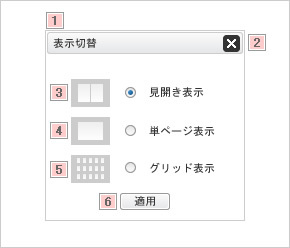
1 タイトルバー
タイトルバーをドラッグして、表示切替パレット位置を移動する事ができます。
2 閉じる
表示切替パレットを閉じます。
3 見開き表示
ページの表示を見開き表示に切り替えます。
4 単ページ表示
ページの表示を単ページ表示に切り替えます。
5 グリッド表示
ページの表示をグリッド表示に切り替えます。
6 適用
選択したページの表示方法を適用します。
オプション
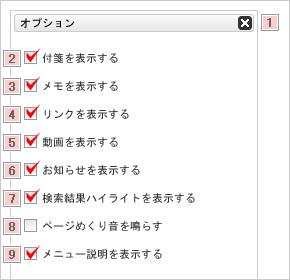
1 閉じる
オプションを閉じます。
2 付箋を表示する
付箋の表示、非表示を切り替えます。
3 メモを表示する
メモの表示、非表示を切り替えます。
4 リンクを表示する
リンクの表示、非表示を切り替えます。
5 動画を表示する
動画の表示、非表示を切り替えます。
6 お知らせを表示する
お知らせの表示、非表示を切り替えます。
7 検索結果ハイライトを表示する
検索結果ハイライトの表示、非表示を切り替えます。
※該当機能がご利用になれない場合があります。
8 ページめくり音を鳴らす
ページめくり音のON、OFFを切り替えます。
9 メニュー説明を表示する
メニューやボタンの吹き出し説明の表示、非表示を切り替えます。
動作推奨環境
※以下の推奨環境の設定でも、お客様のブラウザやその他の設定等により正しく表示されない場合がございますので、あらかじめご了承ください。
Windows|Macintosh|Windows & Macintosh共通項目
Windows
OS
Windows XP/Windows Vista/Windows 7/Windows 8(desktop UI)
ブラウザ
Internet Explorer 7~10
Mozilla Firefox 17
PC環境
CPU:Intel Pentiumプロセッサ 1GHz以上
(推奨 Intel Pentiumプロセッサ 2GHz以上)
解像度:1024×768以上
モニタ:16ビット以上を表示可能なカラーモニター
メモリ:512MB以上(推奨 1GB以上)
Macintosh
OS
Mac OS X 10.4~10.6、OS X 10.8
ブラウザ
Mozilla Firefox 17
Safari 4~6
PC環境
CPU:PowerPC G4 866MHz以上
(推奨 Intel Core Duo 1.83GHz以上)
解像度:1024×768以上
モニタ:16ビット以上を表示可能なカラーモニター
メモリ:512MB以上(推奨 1GB以上)
Windows & Macintosh共通項目
プラグイン
Adobe Flash Player 10~11.5(必須)/Adobe Acrobat Reader 9~11(必須)
※Internet Explorer 64bit版ではAdobe Readerがサポートされていません。 32bit版のInternet Explorerをご利用ください。
※OS・ブラウザメーカー、Adobe社からの提示で、OSやブラウザ、 Flash Player自体の組み合わせ動作が保証されていないものにつきましては、 動作を保証致しかねます。
JavaScript
JavaScriptを有効にしてください。
通信環境
ADSL以上
各種ソフトウェアについて
お問い合わせ
各種ソフトウェアのご使用の際やダウンロードの際にご使用のPCに不具合が発生致しましても、当社は責任を負いかねますので、あらかじめご了承ください。
各種ソフトウェアに関するお問い合わせは各社に直接お問い合わせください。
-
Internet Explorer に関するお問い合わせ(外部リンク)

-
Mozilla Firefox に関するお問い合わせ(外部リンク)

-
Safari に関するお問い合わせ(外部リンク)

-
Flash Player に関するお問い合わせ(外部リンク)

-
Adobe Reader に関するお問い合わせ(外部リンク)

ダウンロード
閲覧の際は下記のソフトウェアが必要です。バナーをクリックして、各社のWebサイトより無償インストーラのダウンロード後、インストールを行ってください。※すでにインストールされている場合は必要ありません。
このページに関するお問い合わせ
沖縄県 知事公室 広報課
〒900-8570 沖縄県那覇市泉崎1-2-2 行政棟5階(南側)
電話:098-866-2020 ファクス:098-866-2467
お問い合わせは専用フォームをご利用ください。
